Google Smart Lock Android - Guia completo para saber como funciona
Você verifica seu telefone em casa e ele desbloqueia instantaneamente. Saia de casa e, de repente, ele pede seu PIN. Essa mudança não é mágica; é Google Smart Lock Android Cumprindo sua função. Projetado para tornar seu telefone mais inteligente em termos de confiança, esse recurso equilibra segurança e praticidade no dia a dia. Neste artigo, detalharemos o que ele faz, os tipos de recursos que oferece e como você pode aproveitá-lo ao máximo, sem precisar de diploma em tecnologia.
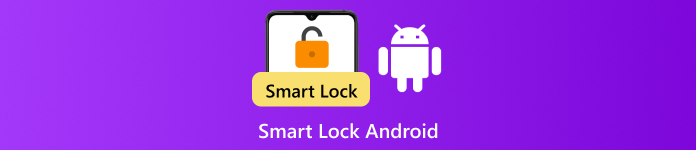
Neste artigo:
- Parte 1. O que é o Android Smart Lock
- Parte 2. Tipos de bloqueio inteligente Android
- Parte 3. Dispositivo compatível com Android Smart Lock
- Parte 4. Ativar/desativar o bloqueio inteligente do Android
- Parte 5. Quais são os problemas das fechaduras inteligentes?
- Bônus: Desbloqueie seu Android sem senha de forma inteligente
Parte 1. O que é o Android Smart Lock
O Google Smart Lock para Android é um recurso integrado que permite desbloquear o telefone automaticamente em situações confiáveis, como quando ele está no seu bolso, conectado a um dispositivo conhecido ou quando você está em casa. Em vez de precisar digitar uma senha regularmente, o Smart Lock torna seu dispositivo acessível quando considera seguro. Isso se enquadra na tentativa do Google de incutir o conceito de segurança de uma forma menos intrusiva, pensando nele como um guia discreto no fundo. O Android encontra esse equilíbrio perfeito entre segurança e simplicidade com o Smart Lock.
Parte 2. Tipos de bloqueio inteligente Android
Existem várias maneiras de o Smart Lock Android manter seu telefone acessível sem comprometer a segurança. Uma opção é Detecção no corpo, que mantém o seu dispositivo desbloqueado enquanto estiver com você, como na sua mão ou no seu bolso, mas o bloqueia quando você o coloca no chão. Outra é Lugares confiáveis, permitindo que seu telefone permaneça desbloqueado quando você estiver em um local que marcou como seguro, como sua casa. Por fim, existem Dispositivos confiáveis, que mantêm seu telefone desbloqueado quando conectado a um dispositivo Bluetooth conhecido, como seu smartwatch, fones de ouvido ou sistema do carro. Cada tipo é projetado para se adaptar a diferentes rotinas diárias.
Parte 3. Dispositivo compatível com Android Smart Lock
Os recursos do aplicativo Smart Lock para Android estão disponíveis apenas em dispositivos com Android 10 ou mais altoSe o seu celular ou tablet atender a esse requisito, você poderá acessar as configurações do Smart Lock diretamente do seu dispositivo, sem precisar instalar nada adicional. Embora seja frequentemente chamado de aplicativo, o Smart Lock está integrado às configurações do sistema das versões compatíveis do Android. Isso significa que os celulares mais novos já vêm equipados com ele, pronto para ser configurado para locais, dispositivos confiáveis ou detecção corporal. Se o seu dispositivo tiver uma versão mais antiga do Android, infelizmente, o Smart Lock não estará disponível.
Parte 4. Ativar/desativar o bloqueio inteligente do Android
Talvez você sinta necessidade de simplificar ou personalizar a proteção do seu telefone; você pode fazer isso ativando o Smart Lock. Ele ajuda seu Android a permanecer desbloqueado em situações conhecidas, como em casa ou em um sistema confiável. A única coisa que você não deve esquecer é que essa propriedade só funciona de forma eficiente se você tiver configurado um bloqueio de tela anteriormente. Veja como ativar ou desativar o Smart Lock no seu Android:
Para usar o Smart Lock, seu telefone precisa primeiro ter um bloqueio seguro, seja um padrão, PIN ou senha.
Dirigir a Definições, tocar Segurança, e procure por Mais configurações de segurança, se aparecer.
Toque Agentes fiduciários, então alterne Bloqueio inteligente do Google ou Estender desbloqueio no Android Para ativá-lo, retorne à tela anterior e toque em Smart Lock ou Desbloqueio Estendido novamente.
Você precisará inserir o bloqueio de tela para acessar e gerenciar as configurações do Smart Lock. Escolha entre Detecção corporal, Locais confiáveis ou Dispositivos confiáveis e siga os passos para configurar ou desativar.
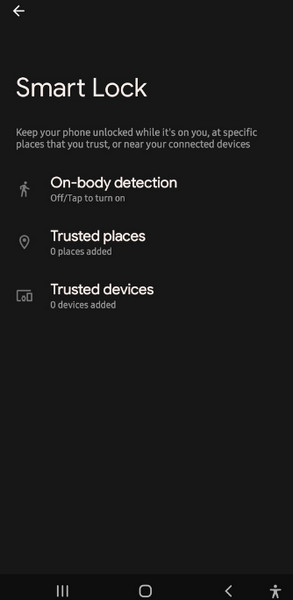
Parte 5. Quais são os problemas das fechaduras inteligentes?
Caso você queira saber o que é o Google Smart Lock no sistema Android, é vantajoso conhecer seus pontos positivos e negativos. O Smart Lock não é perfeito e, apesar da conveniência que oferece, apresenta algumas desvantagens.
1. Segurança limitada em comparação com PIN ou senha
O recurso Smart Lock do Google usa condições como sua localização ou links para outros dispositivos para deixar seu telefone desbloqueado. Caso essas condições sejam persistentes e alguém pegue seu telefone, ele poderá acessá-lo sem precisar inserir um PIN, senha ou desenhar um padrão. Isso o torna menos seguro em qualquer caso.
2. Não disponível em todas as regiões
Dependendo do mercado ou até mesmo dos países, o recurso Smart Lock pode não estar disponível em todos os celulares Android. Se você não o encontrar no seu celular, pode ser que o Google tenha avaliado restrições com base na região.
3. Desempenho inconsistente
Há um relato de que, após uma atualização do sistema e até mesmo uma mudança nas configurações, o Smart Lock não está mais sendo usado. Isso pode significar que os locais confiáveis não podem mais ser identificados literalmente, ou que dispositivos confiáveis podem ser desconectados sem aviso prévio, levando ao bloqueio inesperado dos celulares.
4. Alterações após atualizações de software
Como o Smart Lock é desenvolvido e mantido pelo Google, seus recursos e comportamento podem mudar com o tempo. Atualizações podem renomear opções, como alterar o Smart Lock para Desbloqueio Estendido, modificar o funcionamento da detecção ou até mesmo remover o suporte em alguns dispositivos sem aviso prévio.
5. Sem suporte universal em todos os dispositivos
Os recursos do Smart Lock estão disponíveis apenas em dispositivos com Android 10 ou superior. Mesmo assim, a experiência pode variar dependendo da skin personalizada do fabricante para Android, que pode ocultar ou alterar o funcionamento do recurso.
Embora o Smart Lock possa ser útil para acesso rápido, é importante usá-lo com sabedoria, entendendo que ele troca um pouco de segurança por conveniência. Por esses motivos, muitos usuários estão procurando ignorar o bloqueio do Google devido às limitações que lhe foram impostas.
Bônus: Desbloqueie seu Android sem senha de forma inteligente
Quando o Android Smart Lock WiFi falha, talvez seu dispositivo confiável tenha se desconectado ou seu telefone tenha esquecido um local salvo, você pode ficar bloqueado. Nesse caso, imyPass AnyPassGo oferece uma maneira inteligente e fácil de desbloquear seu telefone Android sem precisar de PIN, padrão, impressão digital ou até mesmo sua conta do Google.
Basta baixar o AnyPassGo no seu computador, conectar o celular e seguir os passos claros na tela. Ele funciona com diversos dispositivos Android e ajuda você ignorar a tela de bloqueio do Samsung com segurança e rapidez. É um recurso confiável quando os recursos do Smart Lock não funcionam como esperado.
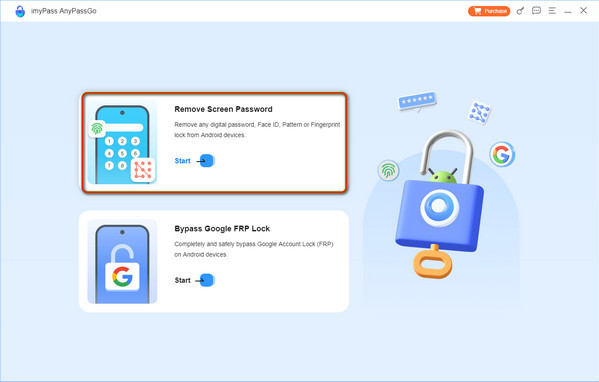
Conclusão
Agora que você sabe o que é o Android Smart Lock, fica claro que esse recurso visa facilitar o acesso diário sem abrir mão de muita segurança. Seja usando locais confiáveis, dispositivos conectados ou detecção corporal, o Smart Lock oferece mais controle sobre quando e como seu telefone permanece desbloqueado. Lembre-se de que, embora adicione conveniência, é melhor usá-lo com cuidado, especialmente se privacidade e proteção forem prioridades.
Soluções quentes
-
Desbloquear Android
- Como saber se o seu telefone está desbloqueado
- Desbloquear tela do telefone Samsung sem senha
- Desbloquear bloqueio de padrão no dispositivo Android
- Revisão de desbloqueios diretos
- Como desbloquear o telefone OnePlus
- Desbloquear OEM e corrigir desbloqueio de OEM esmaecido
- Como desbloquear um telefone Sprint
-
Desbloquear iOS
-
dicas de senha
-
Dicas para iOS

